[Django Tutorial] 가상환경, 프로젝트 만들기
1. 가상환경 설정
TERMINAL 창에서 진행
# venv 가상환경 만들기
py -m venv {가상환경 이름}
# 현재 환경의 모든 모듈 확인
pip freeze
# requirements.txt 파일에 현재 환경을 저장
pip freeze > requirements.txt
# project라는 가상환경 삭제
rmdir project
가상환경을 만든후 .\venv\Scripts\activate 를 통해서 가상환경 안으로 들어올 수 있습니다.
아래는 Django와 Django restframwork를 다운받는 명령어입니다.
py -m pip install Django
pip install djangorestframework
2. 프로젝트 생성
가상환경안에서 django-admin 커맨드를 통해 project를 만듭니다. 프로젝트명은 ' DjangoTutorial '이라고 설정하였습니다.
(venv) PS D:\DjangoTutorial> django-admin startproject DjangoTutorial
생성되는 파일은 아래와 같습니다.
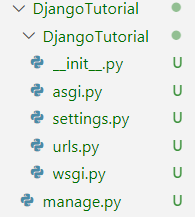
DjangoTutorial/ # 프로젝트의 루트 디렉토리입니다. 디렉토리이름은 변경하셔도 됩니다.
├── manage.py # CLI에서 장고 프로젝트의 다양한 기능들을 사용할 수 있게 해주는 유틸리티입니다.
└── minitutorial/ # 실제 프로젝트 디렉토리입니다. 프로젝트의 설정을 할 수 있으며, 파이썬 패키지로 사용됩니다.
├── __init__.py # 파이썬 패키지에 필수로 들어있는 초기화 파일입니다. 프로젝트를 패키지로 불러올 때 가장 먼저 실행되는 스크립트입니다.
├── settings.py # 프로젝트 설정파일입니다.
├── urls.py # 웹 url들을 view와 매칭시켜주는 파일입니다.
└── wsgi.py # WSGI 호환 웹 서버로 서비스할 때 실행되는 시작점입니다.
이후 manage.py이름을 가진 파일이 있는 프로젝트의 루트 디렉토리의 경로로 이동해서 py manage.py runserver를 통해 장고 서버를 구동할 수 있습니다.
빨간색 글씨는 아직 migrate를 해주지않아서 뜨는 경고 창입니다. 지금은 무시해도 되는 경고입니다.

위 사진처럼 Starting development server at http://127.0.0.1:8000/이라는 문가가 나타났다면 정상적으로 실행된 것입니다. 브라우저에서 http://127.0.0.1:8000/ 로 접속하면 django에서 기본적으로 제공하는 화면을 확인할 수 있습니다.
py manage.py runserver를 사용하여 장고를 서버로서 실행시킬수있지만 python 하나의 프로세스로 작동하기 때문에 동시접속이 일어날 경우 성능이 좋지 않다. 이후 실제 프로덕션 환경에서는 Apache 또는 nginx 등의 웹서버를 이용해서 안정적이고 빠른 서비스를 구축할 수 있다.
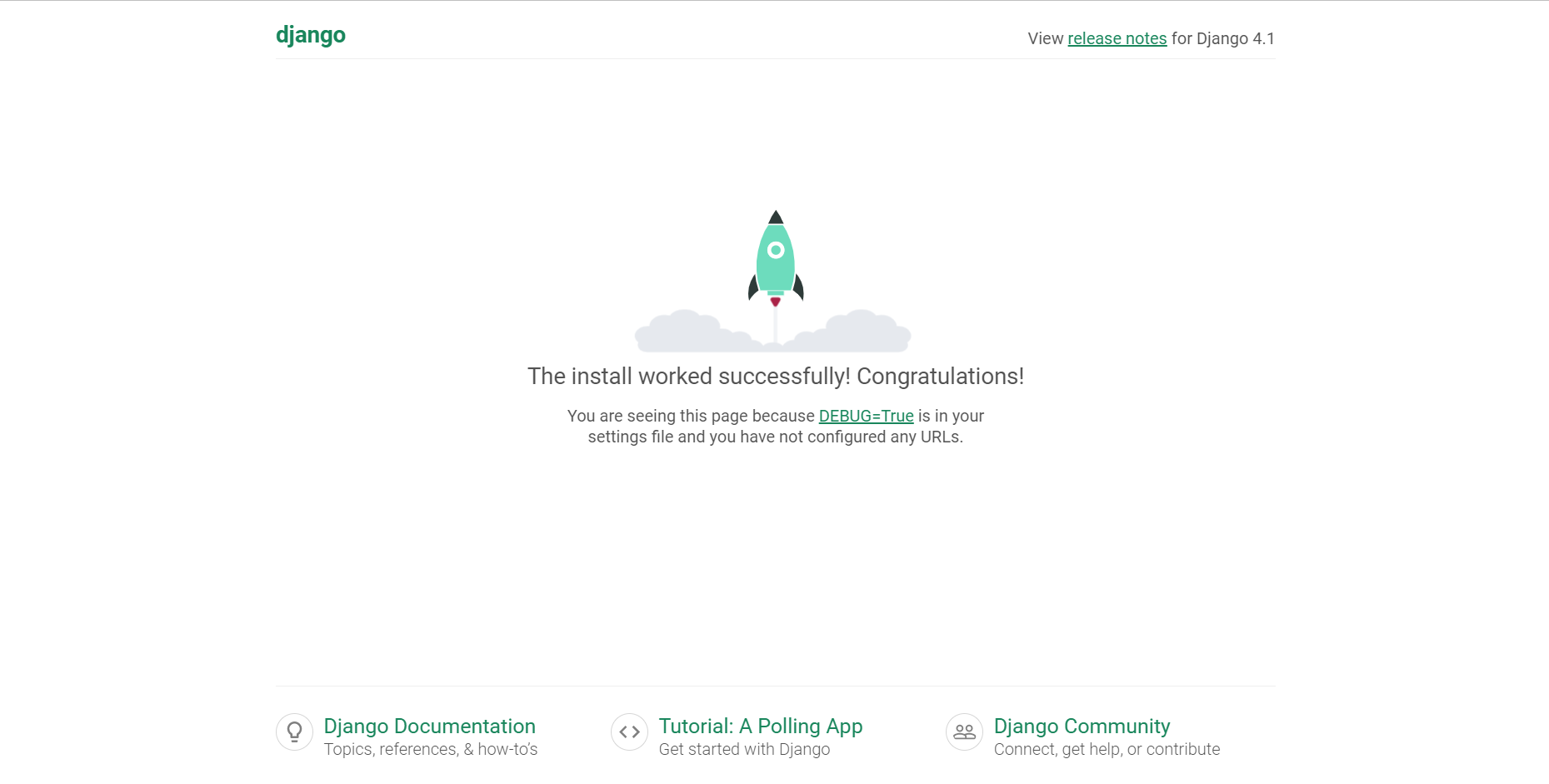
3. 게시판 앱 생성
현재 디렉토리(프로젝트 루트 디렉토리)에서 게시판 앱을 생성합니다.
py manage.py startapp 명령어를 통해서 간단하게 앱의 디렉토리와 기본파일들을 생성할 수 있습니다.
py manage.py startapp bbs
프로젝트 루트 디렉토리안에 아래와 같이 bbs 디렉토리가 만들어졌다면 제대로 작동된 것입니다.
bbs/
├── __init__.py # 앱 패키지 초기화 스크립트입니다.
├── admin.py # 장고 어드민 설정파일입니다. 어드민에 등록된 모델은 장고에서 자동 생성하는 어드민 페이지에서 관리할 수 있습니다.
├── apps.py # 앱 설정 파일입니다.
└── migrations/ # 데이터베이스 마이그레이션 디렉토리. 장고 ORM은 모델 스키마의 변화가 생길 때마다 migration 파일을 생성하고 이것을 통해 스키마를 업데이트 합니다. migration 파일을 통해 협업자들과 함께 데이터베이스의 스키마를 동기화할 수 있습니다.
├── __init__.py # 마이그레이션 패키지 초기화 스크립트입니다.
models.py # 앱 모델 파일입니다. 게시판의 모든 데이터를 저장할 데이터베이스를 장고 ORM을 통해 모델화합니다.
├── tests.py # 앱 내의 기능들을 테스트하는 기능을 구현하는 파일입니다.
└── views.py # 앱의 화면(template)과 데이터(model) 사이에서 사용자의 요청을 처리하여 모델에 저장하고, 모델에 저장된 데이터를 화면에 전달하는 역할을 합니다.장고는 MTV 프레임워크입니다. Model, Template, View라는 컴포넌트로 기능들을 분리해서 개발하는 개발방식입니다. MVC와 유사하나 약간의 개념의 차이가 있습니다. MVC의 C의 기능을 장고프레임워크에서 대부분 지원을 하고, 장고의 View는 단지 어떤(what) 데이터를 처리해야 하는지 결정을 하는 url 설정에 따른 핸들러입니다. 이 과정이 MVC의 Controller와 유사하다고 느껴지지만 장고프레임워크가 Controller의 많은 부분을 담당합니다.
- Model : Models.py에서 구현합니다. 주로 데이터베이스에 저장하거나 저장된 데이터를 불러오는 역할을 합니다.
- Template : 화면을 어떻게 보여질 지 결정합니다. View로부터 전달받은 데이터를 화면의 기능에 맞게 표현해줍니다. View에서 데이터 가공할 필요없도록 하기 위해 템플릿에서는 모델 인스턴스와 QuerySet(모델이 리턴하는 데이터셋)을 아주 유연하게 처리합니다.
- View : urls.py의 설정에 의해 라우팅되는 핸들러입니다. 이 핸들러에서는 어떤 데이터를 처리할 지 사용자의 입력값 또는 모델로 부터 결정합니다. View에서는 사용자의 입력으로 서버에서 무언가를 처리해달라고 요청받은 경우에도 대부분 장고 프레임워크에서 제공하는 기능을 호출하는 정도입니다.
4. 간단한 앱 테스트
views.py 파일을 열어 안에 있는 모든 내용을 지우고 사용자의 요청을 처리하도록 아래와 같이 파이썬 코드를 작성해 봅시다.
# bbs/views.py
from django.http import HttpResponse
def hello(request): # 핸들러 선언. 언제나 첫번째 인자는 request 객체입니다.
return HttpResponse('Hello world.') # 핸들러의 반환값. HttpResponse 함수를 통해 문자열을 반환합니다.
아직 모델을 생성시키지 않았기 때문에 모델과 연결하는 부분은 없습니다. views.py에 사용자의 요청을 처리해 줄 핸들러를 생성했지만, 아직 핸들러가 언제 호출되어야 하는지에 대한 정의가 없습니다. 언제 hello_world핸들러를 호출할지 프로젝트 내의 urls.py에 추가합니다.
# minitutorial/urls.py
from django.contrib import admin
from django.urls import path
from bbs.views import hello # 작성한 핸들러를 사용할 수 있게 가져옵니다.
urlpatterns = [
path('hello/', hello), # 'hello/'라는 경로로 접근했을 때 hello 핸들러가 호출되도록 추가합니다.
path('admin/', admin.site.urls),
]urls.py는 url과 핸들러를 연결해주는 설정파일입니다. 흔히 url 라우터라고 부릅니다. url을 통해 사용자의 요청이 어느 핸들러로 전달되어야 하는지를 결정하기 때문입니다. urlpatterns라는 리스트 객체에 path함수의 결과값을 넣어주면 됩니다.
path 함수는 4개의 인자를 받을 수 있는데 route(url), view(handler)는 필수로 입력해야 합니다. route는 hello/처럼 평범한 url로 표현할 수 있지만 url에 변수가 포함이 된다면 <variable> 로 표현해서 핸들러에게 키워드인자 variable을 전달합니다.
변수를 이용해서 구현해야 하는 이유를 이해해야 합니다. 예를 들어 hello/swarf00라는 url로 접속할 경우 hello swarf00이라고 출력하고, hello/dragonball라는 url로 접속한다면 hello dragonball라고 출력한다고 합시다. 변수를 사용하지 않는다면 각각의 url을 처리해 줄 핸들러를 hello_swarf00, hello_dragonball처럼 각각 함수로 만들어줘야 합니다. swarf00 또는 dragonball 등의 두 번째 단어들만 변경해서 출력하면 되는데 각각 핸들러를 만들어 주는 것은 굉장히 번거롭고, 기능을 수정해야 할 때 핸들러의 수만큼 수정작업을 해줘야 하는 불편함이 있습니다. 지금 당장은 복붙으로 해결가능하지만 앞날을 위해 반복될 만한 것들은 모두 변수로 처리해줘야 합니다.
hello/ 경로에 handler를 연결했기 때문에 장고 서버를 재시작하고(./manage.py runserver) 브라우저에 127.0.0.1:8000/hello/ 를 입력하게 되면 아래와 같이 뜬다면 성공적으로 작동하는 것입니다.
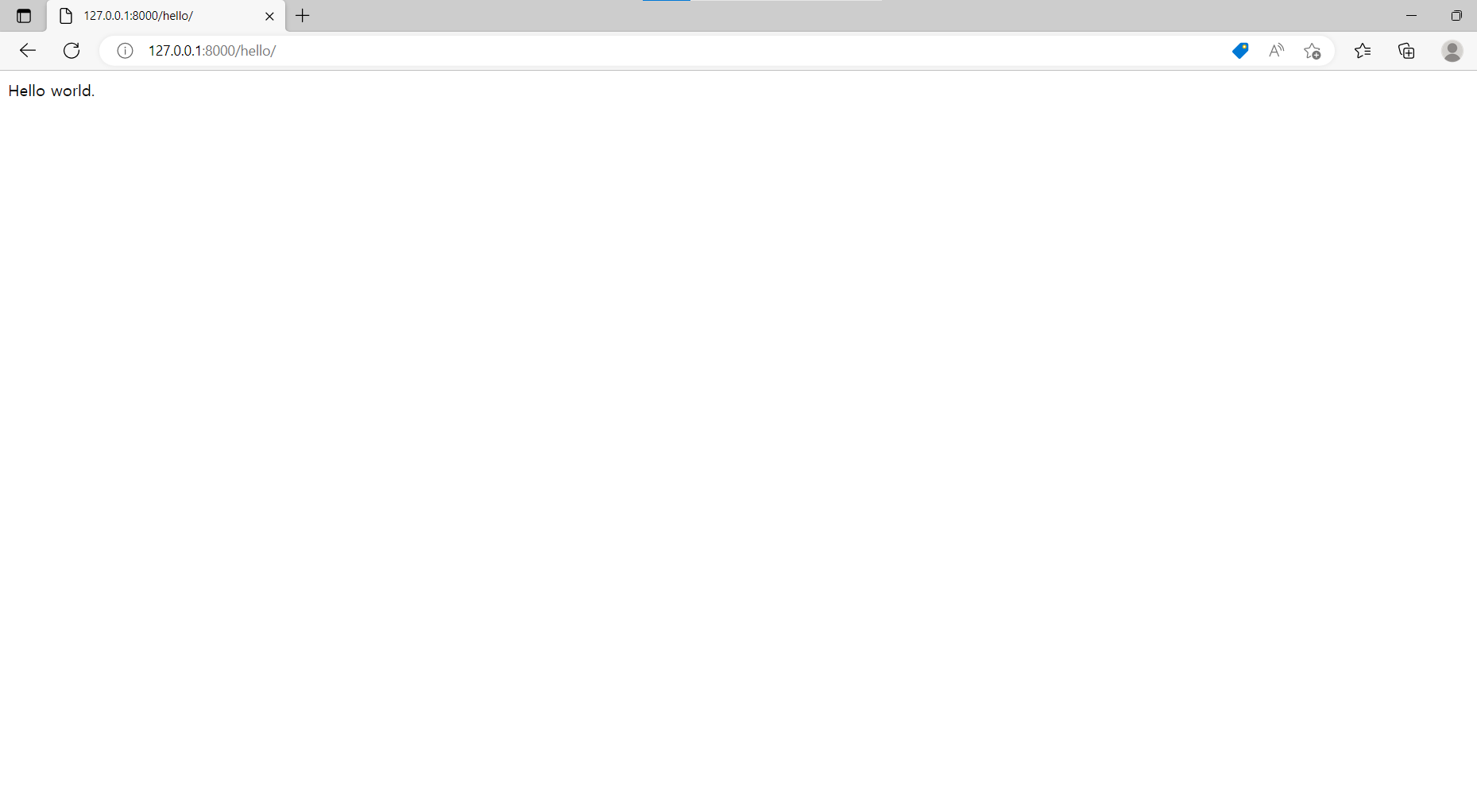
위에서 언급했던 변수를 이용해서 구현해야 하는 이유에 대한 예로 path('hello/<to>', hello),라고 수정하면 브라우저에서 http://127.0.0.1:8000/hello/world라고 접속할 수 있고(world 대신 어떠한 문자열도 가능) 핸들러에게 to라는 키워드 인자가 전달되어 이것을 처리할 수 있습니다.
# bbs/views.py
from django.http import HttpResponse
def hello(request, to): # 핸들러 선언. 언제나 첫번째 인자는 request 객체입니다. request 파라미터 이후에 url패턴을 통해 전달받을 파라미터들을 선언합니다.
# 이 때 파라미터이름은 url패턴에서 사용된 변수의 이름과 동일해야 합니다.(키워드인자이기 때문에)
return HttpResponse('Hello {}.'.format(to))# minitutorial/urls.py
from django.contrib import admin
from django.urls import path
from bbs.views import hello
urlpatterns = [
path('hello/<to>', hello),
path('admin/', admin.site.urls),
]http://127.0.0.1:8000/hello/world에서 world를 대신해서 다른 어떠한 문자열이든 입력하여 접속해 보세요. 입력에 따라 출력되는 문자열이 달라집니다.
'Django > DRF' 카테고리의 다른 글
| [Django Tutorial] 뷰 만들기 (0) | 2023.01.09 |
|---|---|
| [Django Tutorial] 모델 만들기 (0) | 2023.01.07 |
| [Project] Django allauth를 이용한 소셜 로그인 - Naver (0) | 2023.01.05 |
| [Project] Django allauth를 이용한 소셜 로그인 - 기본 설정 (0) | 2023.01.05 |
| [Project] Django createsuperuser 입력 값 지정 (0) | 2023.01.03 |
